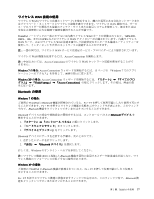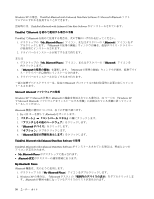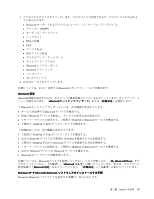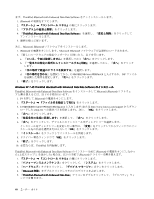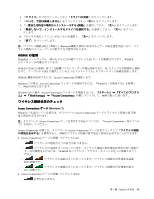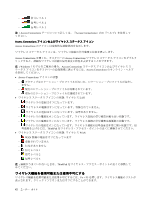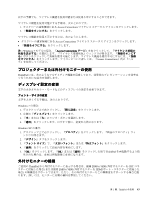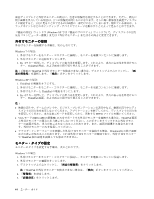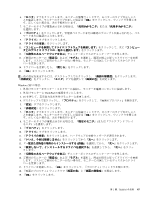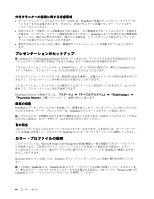Lenovo ThinkPad X121e (Japanese) User Guide - Page 57
WiMAX, WiMAX の使用
 |
View all Lenovo ThinkPad X121e manuals
Add to My Manuals
Save this manual to your list of manuals |
Page 57 highlights
6 7 8 9 10 11 802.11 Bluetooth WiMAX の使用 ThinkPad LAN WiMAX WiMAX は 802.16 PC ADSL WiMAX Access Connections Windows 7 の場合: Access Connections Windows 7 Windows XP の場合: Access Connections ThinkVantage』 ➙ 『Access Connections Access Connections ゲージ (Windows 7) Windows 7 Access Connections Access Connections Access Connections Access Connections Access Connections • Access Connections LAN - - ThinkPad ださい。 - - • Access Connections WAN - 第 2 章 . ThinkPad 41
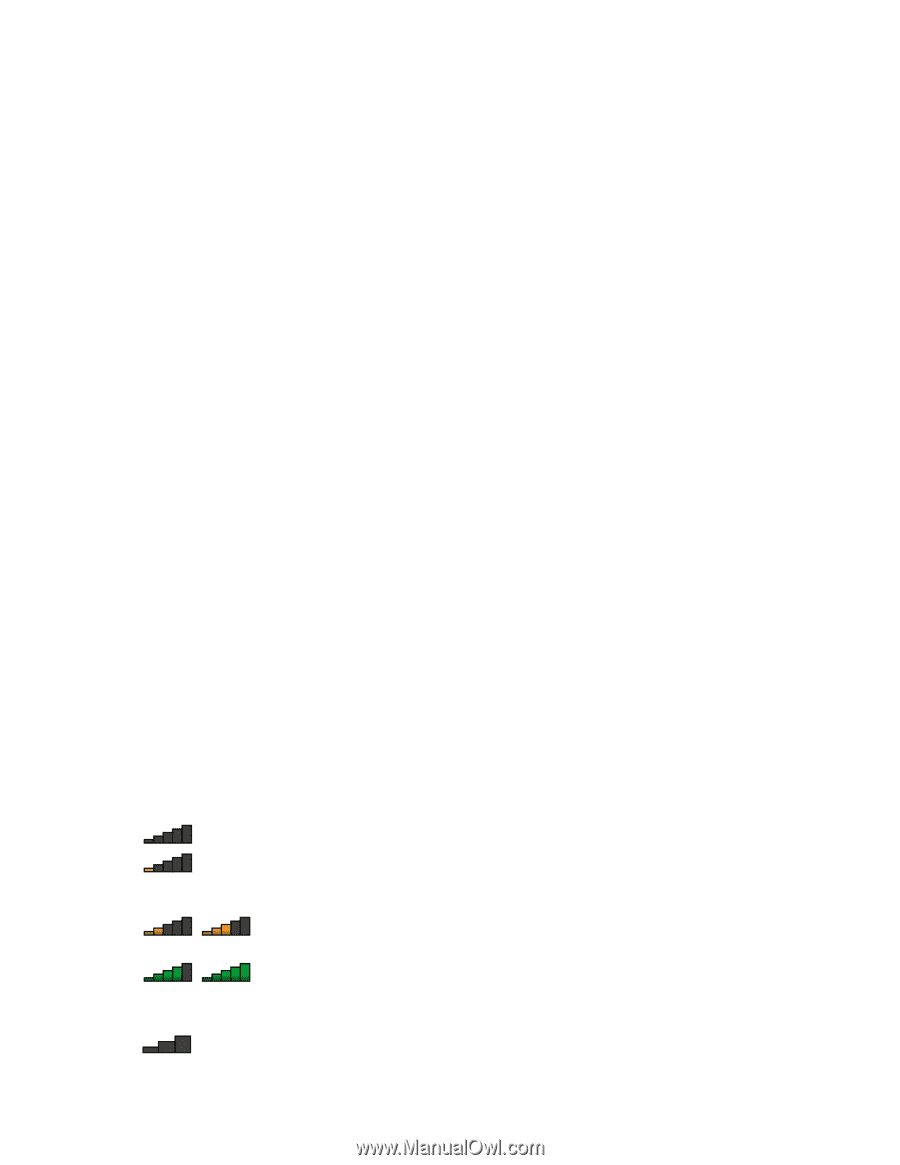
6. 『ドライバ』タブをクリックしてから『ドライバの更新』をクリックします。
7. 『いいえ、今回は接続しません』をクリックしてから『次へ』をクリックします。
8. 『一覧または特定の場所からインストールする (詳細)』を選択してから、『次へ』をクリックします。
9. 『検索しないで、インストールするドライバを選択する』を選択してから、『次へ』をクリッ
クします。
10. 『デジタル署名』アイコンがないものを選択し、『次へ』をクリックします。
11. 『終了』をクリックします。
注:ワイヤレス機能 (802.11 規格) と
Bluetooth
機能を同時に使用するとデータ転送速度が遅くなり、ワイ
ヤレス機能のパフォーマンスが低下する可能性があります。
WiMAX
WiMAX
WiMAX の使用
ThinkPad ノートブックの一部のモデルには内蔵ワイヤレス LAN カードが装備されており、WiMAX
テクノロジーが内蔵されています。
WiMAX は 802.16 規格に基づく長距離ワイヤレス・データ通信技術であり、PC にケーブルを物理的に接続
せずに、ケーブルや ADSL が提供しているような『ラストマイル』のブロードバンド接続を提供します。
WiMAX 機能を使用するには、Access Connections を開始します。
Windows 7 の場合: Access Connections ウィザードを開始するには、『Windows 7 を使用する』を参照し
て、画面の指示に従います。
Windows XP の場合: Access Connections ウィザードを開始するには、『スタート』
➙
『すべてのプログラ
ム』
➙
『ThinkVantage
ThinkVantage
ThinkVantage』
➙
『Access
Access
Access Connections
Connections
Connections』の順にクリックして、画面の指示に従います。
ワイヤレス接続状況のチェック
Access
Access
Access Connections
Connections
Connections ゲージ
(Windows 7)
Windows 7 を実行している場合は、タスクバーの Access Connections ゲージにワイヤレス接続の信号強
度と状況が表示されます。
注:タスクバーに Access Connections ゲージを表示する方法については、『Access Connections』内の『ヘル
プ』を参照してください。
Access Connections を開くか、タスクバーの Access Connections ゲージを右クリックして『ワイヤレス接続
の状況を表示する』を選択すると、詳細なワイヤレス接続の信号強度と状況を表示することができます。
•
Access Connections ゲージの状態: ワイヤレス LAN
–
ワイヤレスの電源がオフか信号がありません。
–
ワイヤレスの電源はオンになっています。ワイヤレス接続の信号強度は非常に弱い状態で
す。信号強度を上げるには、ThinkPad をワイヤレス・アクセス・ポイントの近くに移動させてく
ださい。
–
ワイヤレスの電源はオンになっています。ワイヤレス接続の信号強度は最低
限の状態です。
–
ワイヤレスの電源はオンになっています。ワイヤレス接続の信号強度が最も
良い状態です。
•
Access Connections ゲージの状態: ワイヤレス WAN
–
信号がありません
第
2
章
. ThinkPad
の活用
41